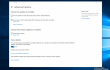
Microsoft ja teised IT-ga seotud foorumid on täis kasutajate kaebusi, mis on seotud Windows 10 sunnitud värskendustega. Mõned inimesed teatasid andmete kadumisest pärast automaatset värskendamist, mis on suur asi, mille pärast on vaja muretseda. Teised ütlevad, et pärast mõne Windows 10 värskenduse uurimise alustamist ei kavatsenud nad erinevate vigade ja vigaste konfiguratsioonide tõttu neid üldse installida. Kuigi Windowsi OS-i värskendused on üldiselt süsteemi nõuetekohaseks hoolduseks üliolulised, ei suuda need sageli oma eesmärki silma paista. Kuigi need peaksid praegused süsteemivead parandama, asendatakse need kahjuks teistega. Olete kindlasti kuulnud Windows 10 kumulatiivsetest värskendustest, mis rikkusid veebikaamera ja põhjustasid Interneti ühenduse probleemid, algatatud tarkvara ja riistvara kokkusobimatus, lõppes BSOD-iga ja palju muud probleeme. Õnneks on Microsoftil häid uudiseid Windows 10 kasutajatele, kellel oli probleeme Windows 10 automaatsete värskenduste tõttu! Tulevane Creators Update, mis peaks ilmuma 2017. aasta jaanuaris, lisab a
Funktsioon "Peata värskendamine".. See suvand võimaldab kasutajatel blokeerida äsja välja antud värskenduste automaatse installimise süsteemi. Nii saavad inimesed oodata, kuni värskendus on õigesti juurutatud, põhjustades seega nulli probleeme.Siiani ei olnud kodukasutajatel seda võimalust viivitada otse Windows 10 värskendustega. Kuigi arvutiomanikud kasutasid erinevaid meetodeid, näiteks automaatseid värskenduste blokeerijaid, ei olnud OS-i sätetes otsest värskendamise edasilükkamist. Uus Valik "Peata värskendamine". lubab saadaolevate värskenduste installimist, välja arvatud Windows Defenderi turvavärskendused, kuni 35 päeva edasi lükata.
Windows Insiders saab seda uut funktsiooni testida 2017. aasta jaanuaris. Siiski pole veel selge, millal saavad Home ja Pro kasutajad värskendusi edasi lükata. Selle põhjuseks on asjaolu, et build 14997, mida näis olevat täiendatud funktsiooniga "Peata värskendused" ja mis on hiljuti lekkinud, loetakse Windows 10 Enterprise'i koostamisel ja see tuleb kinnitada esiteks. Niipea, kui otsevärskendusploki funktsioon vabastatakse, peate seda tegema konfigureerige "värskenduste peatamine", mida saab teha järgmiste sammudega:
- Klõpsake nuppu Win + I, minge jaotisse Värskendus ja turvalisus.
- Valige Windows Update ja klõpsake nuppu Täpsemad suvandid.
- Leidke uus valik „Peata värskendus” (peaks olema lehe allosas).
- Libistage lülitit, et lubada või keelata "Peata värskendused".